Windows longhorn4074英文测试版是微软在2004年5月发布的。longhorn4074英文测试版的最低系统安装条件为∶安装系统所在分区空间3G以上(刚安装完时已用2.54G)、CPU最低PII(1G以上)、内存256M以上。longhorn4074英文测试版没有提供在DOS下安装程序。Windows longhorn4074英文测试版大小为 751,360K 因此用CD是无法刻的因为容量不够,所以必须要用DVD刻录机才行这点要注意。序列号TCP8W-T8PQJ-WWRRH-QH76C-99FBW
安装前请务必用纸笔记下安装序列号。将光驱设为第一启动盘,放入Windows longhorn4074英文测试版安装光盘到光驱,重新启动电脑,当出现如下图1画面时快速按回车键。
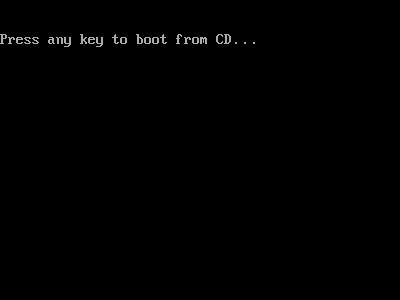
出现图1画面时,在3秒内要按回车键,才能启动光盘安装,否则会启动失败。安装启动后首先出现如下图2所示。
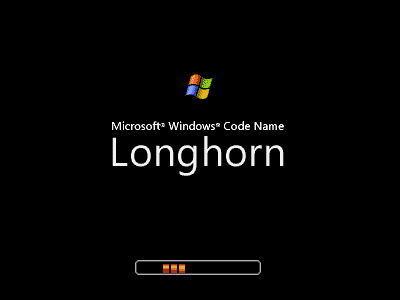
Longhorn启动画面过后,接着出现如下图3画面。
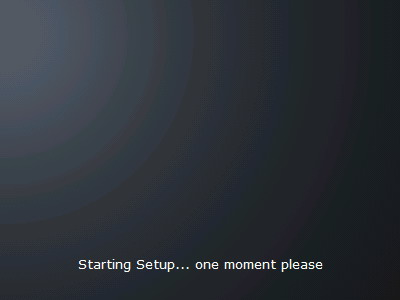
很快出现如下图4所示的欢迎画面。
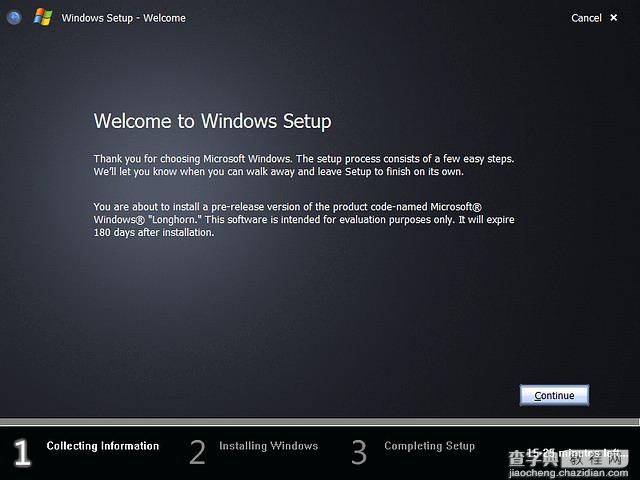
从上图可知,安装过程分三步∶第一步收集数据、第二步安装过程、第三步启动系统。第一步完成后会重新启动,以后就自动安装了,不再需要你参与,与安装XP对比要简单很多。直接按确认键后,出现如下图5所示
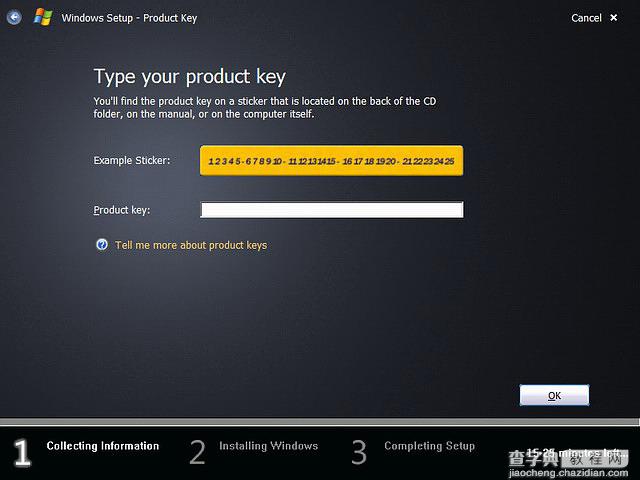
这里不用多说,输入序列号(每组号码之间加义“-”),按回车键后出现如下图6所示。
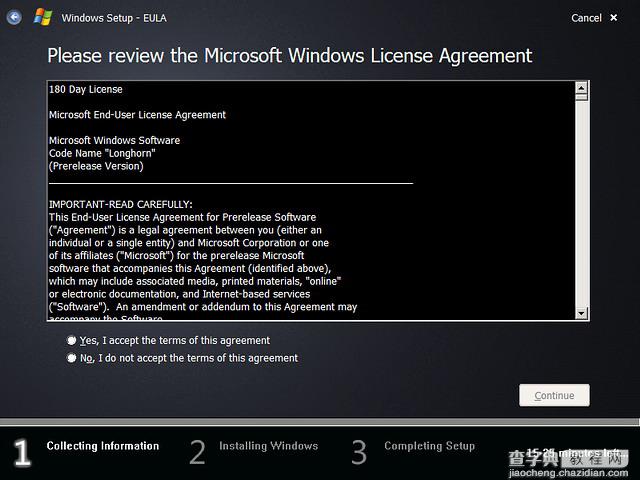
许可协议,不用多说,只有同意了。按“Tab”选择键,选择“Yes,I accept the terms of this agreement” 后按回车键后出现如下图7所示。
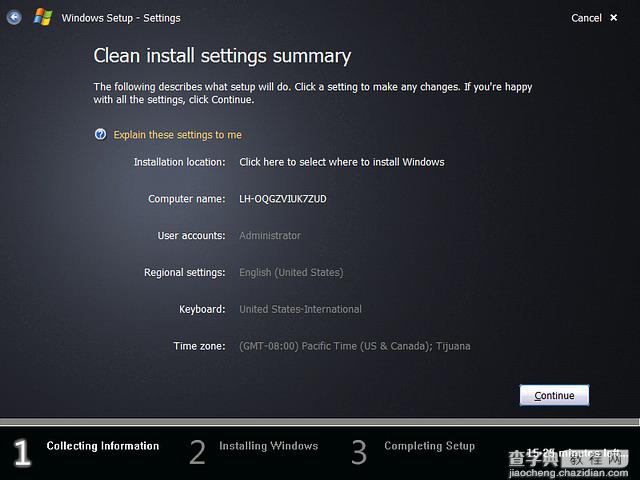
这里是安装选项∶安装路径、计算机名、用户名、安装语言、键盘种类、时区。因为这是测试版本,所示这里的选项不能更改。按回车键后出现如下图8所示。
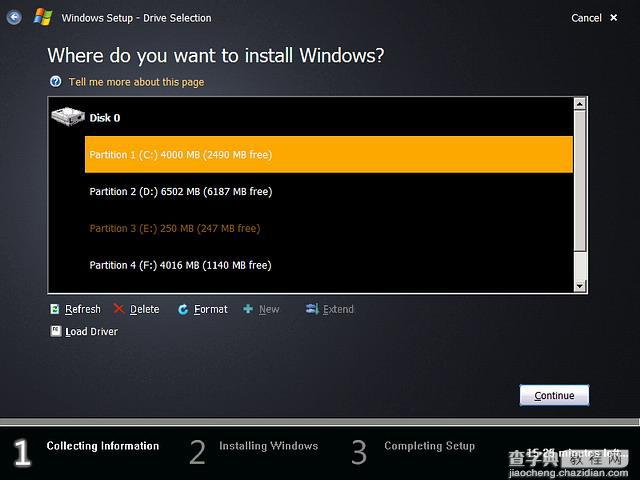
上图为选择安装系统所用的分区,并同时可对分区进行∶使用(按R键)、删除(按D键)、格式化(按F键)、新建(按N键)、扩充(按E键)、加载(按L键)等操作。上图列出了各分区的大小和可用空间。我要用C盘来安装系统,但C盘可用空间只有2,490M (刚安装完成时已用空间为2,540M),是不够空间的,所以要格式化C盘。现在默认选中了C盘(橙色标示部分)按“F”键准备格式化C盘。按“F”键后出现如下图9所示。
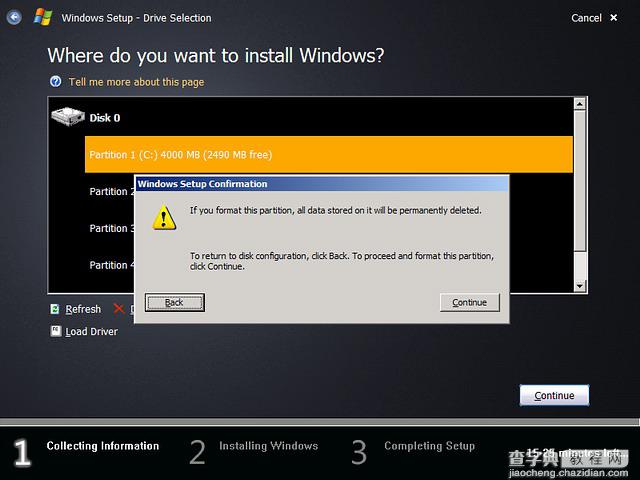
出现格式化分区警告窗口,按“向右”方向键选择“Continue”按钮后回车,开始格式化选定的C盘,格式化完成后,显示如下图10所示。
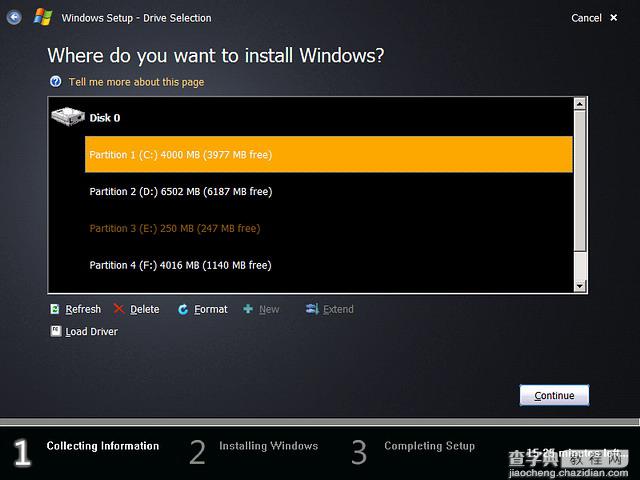
从上图可见,C盘可用空间由原来的2,490M变为现在的3.977M 。要用C盘来安装系统,现在默认选中了C盘(橙色标示部分),按回车键后开始安装,出现如下图11所示。
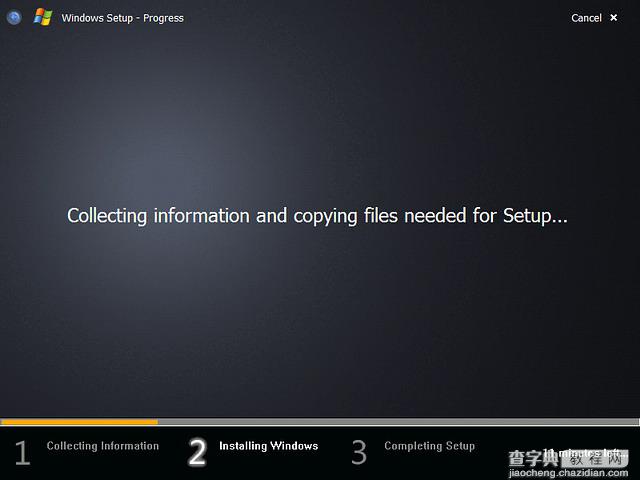
开始复制文件,以后的安装过程不再需要你的参与,会自动完成。上图的复制文件过程需要时间较长,当橙色进度条完成后,系统将重新启动。重新启动出现如下图12所示的启动画面。
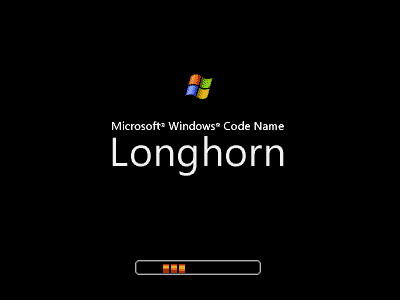
接着出现如下图13所示
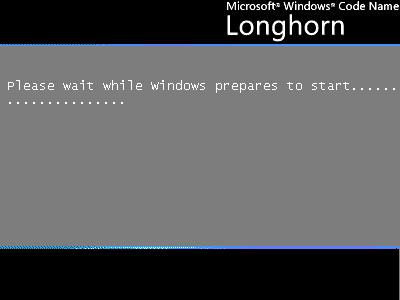
请等候Windows准备启动 , 这过程约需几分钟,启动后显示系统版本,如下图14所示
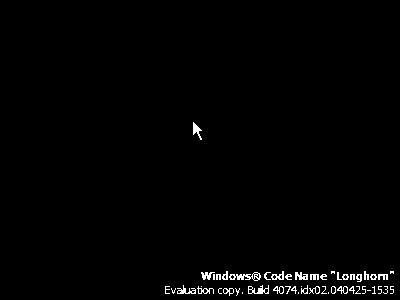
显示系统版本为“Windows@ Code Name"Longhorn" Buid 4074,idx02.040425-1535 。接着显示如下图15所示。
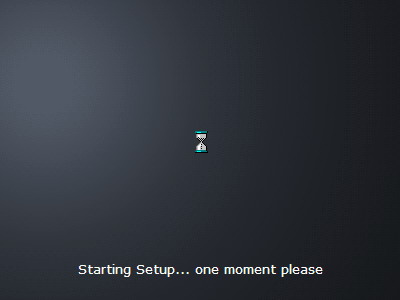
很快开始安装驱动程序,显示如下图16所示。
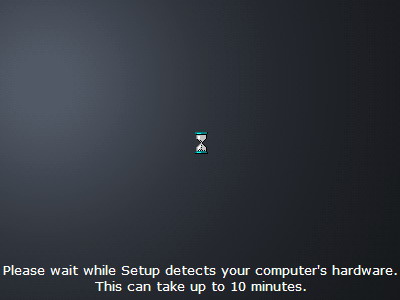
安装驱动程序是一个慢长的过程,完成后直接启动进入桌面。显示如下图17所示。
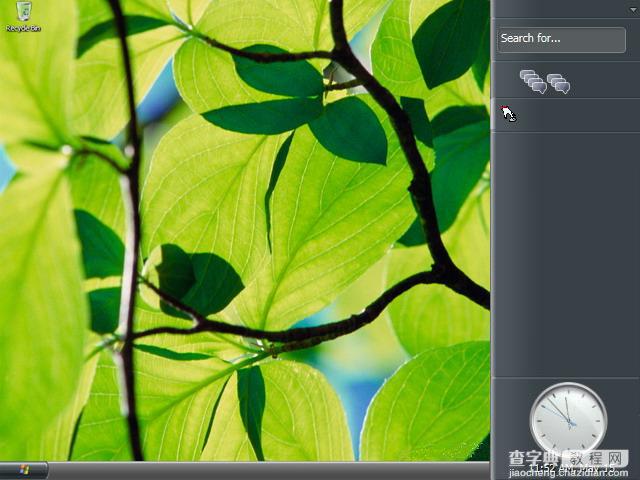
已经成功启动了。新的各项功能有待大家发掘。
【Windows longhorn长牛角4074英文测试版光盘安装过程详细图解】相关文章:
★ Win10 64位正式版系统安装方法全过程图解(U大师)
★ ghost win10怎么u盘安装 u盘安装ghost win10图文教程
★ 红旗Linux桌面版 4.0光盘启动安装过程图解(Red Flag Linux 4.0)
★ Win7 光盘安装详细图文教程 教你安装windows 7系统
